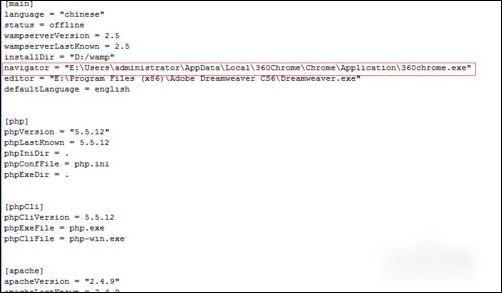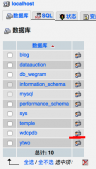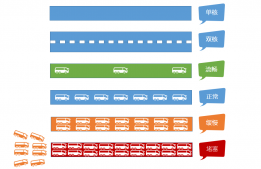使用wampserver一段时间后卸载了当时安装时选择默认的浏览器,然后无法正常打开localhost了!这时候大部分人会选择重装软件重新选择浏览器!但这样费事又费力!今天手把手教你不用重装软件就可以修改其默认浏览器了!
必须要安装网页编程软件,建议安装Notepad++,软件占用内存小!运行快!
进入当初安装wampserver的文件夹!文件夹默认名称是wamp
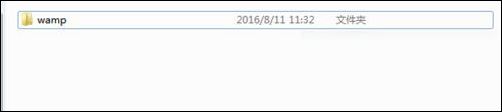
打开wamp文件夹,找到wampmanager该文件,注意后缀是conf格式的文件!
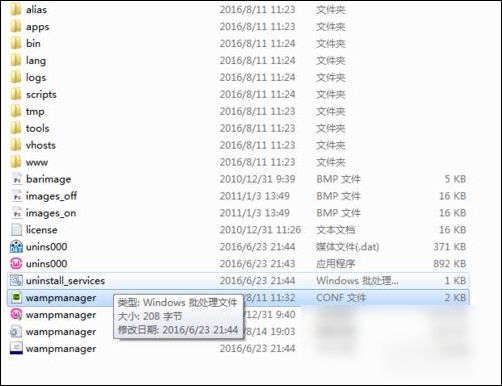
打开wampmanager,conf后缀格式的文件!
找到navigator开头的:(如下)
navigator = "E:\Users\administratorAppData\Local\360Chrome\Chrome\Application\360chrome.exe"
将“”内的浏览器位置修改掉就可以了,如果不知道可以右键浏览器软件的属性,里面有起始位置复制到“”里面就可以了!